De beste manieren om Camtasia-watermerk uit uw video te verwijderen
Camtasia is een bekende schermrecorder voor computers. Het is gemakkelijk om schermen op te nemen met Camtasia en om professioneel ogende video's te maken die u op internet kunt delen. Bovendien kunnen gebruikers genieten van de verschillende videosjablonen die Camtasia biedt. U kunt ook opmerkingen en effecten toevoegen aan uw video-opnamen om ze professioneler te maken. Ondanks de geweldige functies van Camtasia heeft het echter een kleine tegenslag. Camtasia laat een watermerk achter op video's die het produceert als je geen premium account hebt. En als je wilt verwijder het Camtasia-watermerk uit je video, voltooi het lezen van dit bericht om het proces te leren.
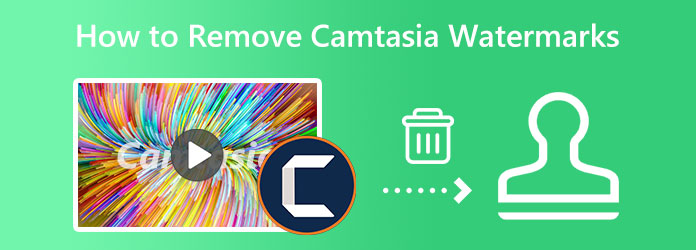
Deel 1. Heeft Camtasia een watermerk?
Blijkbaar laat Camtasia een watermerk achter op de video's die het maakt. Als u de proefversie van Camtasia gebruikt, wordt er een watermerk aan uw opgenomen video toegevoegd. Maar waarom laat Camtasia een watermerk achter op zijn video's? Camtasia plaatst watermerken op zijn video's om ze te beschermen tegen piraterij. Kortom, je hebt een sleutel nodig om een opgenomen video zonder watermerk te maken. Je moet de app kopen en de betaalde versie activeren als je een video wilt opnemen en produceren met Camtasia zonder watermerken.
Deel 2. Hoe Camtasia-watermerk van video te verwijderen
Je kunt het Camtasia-watermerk gratis uit je video verwijderen zonder de Camtasia-app te kopen. Er zijn talloze programma's die u kunt gebruiken om watermerken te verwijderen. En als u de beste tool wilt weten om watermerken te verwijderen, lees dan dit gedeelte.
Tipard Video Converter Ultimate is van oorsprong een video-omzetter. Maar deze fantastische tool bevat veel geavanceerde bewerkingsfuncties, zoals een videowatermerkverwijderaar, een videofusie, een videotrimmer, een video-omkeerfunctie en meer. En in de functie voor het verwijderen van videowatermerken kunt u elk type watermerk verwijderen, zoals logo's, teksten of afbeeldingen. Bovendien kunt u twee of meer watermerken uit uw video's verwijderen door een gebied voor het verwijderen van watermerken toe te voegen. Tipard Video Converter Ultimate heeft een eenvoudige gebruikersinterface, waardoor het een gebruiksvriendelijke tool is. Het ondersteunt alle videoformaten, inclusief MP4, MOV, MKV, AVI, FLV, VOB, WMV, WebM en 500+ meer.
Bovendien heeft het een snelle verwerkingsinterface, waardoor het voor gebruikers gemakkelijk is om watermerken te verwijderen. Het is ook beschikbaar op alle toonaangevende besturingssystemen, zoals Windows, Mac en Linux. Lees daarom de eenvoudige instructies hieronder als je deze app wilt gebruiken om het Camtasia-watermerk uit je video te verwijderen.
Hoe het watermerk van Camtasia-video te verwijderen met behulp van Tipard Video Converter Ultimate:
Stap 1 Eerst downloaden Tipard Video Converter Ultimate door op te klikken Downloaden knop hieronder. U kunt nu beginnen met het installeren van de app op uw bureaublad en openen zodra het klaar is.
Stap 2 Ga vervolgens in de hoofdgebruikersinterface van de software naar het Toolbox-paneel. Na het klikken op de Toolbox, ziet u de verschillende functies van deze app. Selecteer daar de Video Watermerk Remover voorzien zijn van. functie om verwijder het watermerk uit je video.
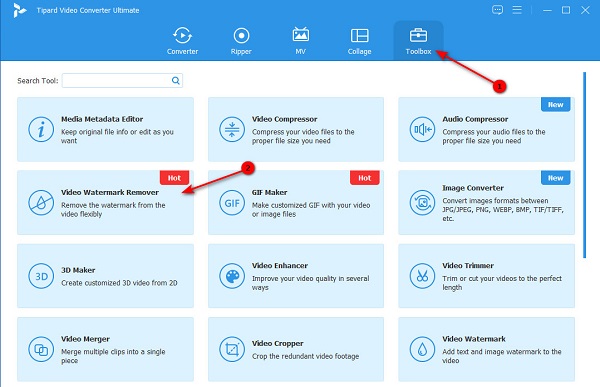
Stap 3 Importeer vervolgens uw video in de app door op de meer (+) teken-knop of door uw video te slepen en neer te zetten in de plusteken doos.
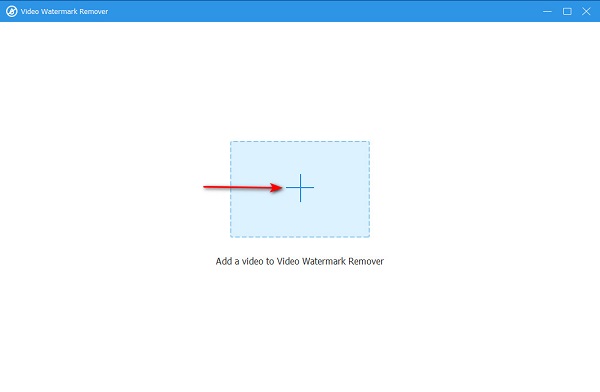
Stap 4 U kunt het watermerk van uw Camtasia-video verwijderen door op de Watermerk verwijderen gebied toevoegen knop. En op de volgende interface ziet u het voorbeeld van uw video samen met het gebied voor het verwijderen van watermerken op uw video. Verplaats het gebied voor het verwijderen van het watermerk naar het Camtasia-watermerk op uw video.
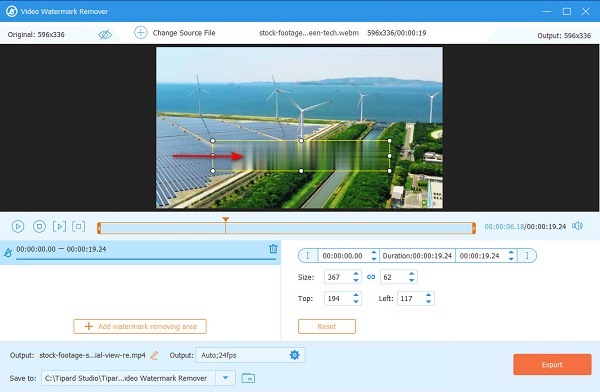
Stap 5 En voor de laatste stap klikt u op het Exporteren om het Camtasia-watermerk uit uw video te wissen. Vervolgens slaat Tipard Video Converter Ultimate uw uitvoer automatisch op uw computerbestanden op.
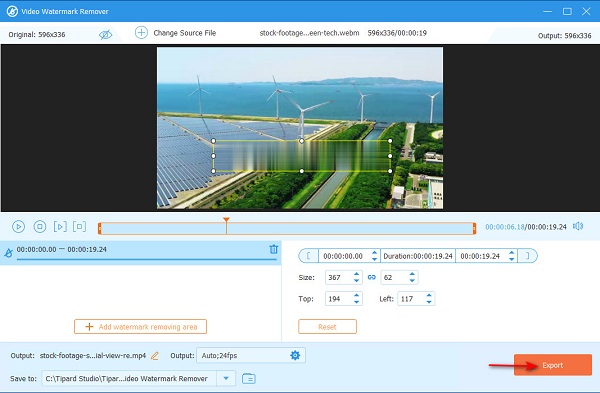
En dat is het! Zo makkelijk als dat, dat kan verwijder het Camtasia-watermerk uit je video in elk formaat.
Deel 3. Watermerk verwijderen in Camtasia
Gebruik maken van het premium account van Camtasia is de veiligste methode als je watermerken van je video's wilt verwijderen. Het kopen van het premium-account is echter vrij prijzig en niet alle gebruikers kunnen er gebruik van maken. Dus als u de gratis proefversie van Camtasia gebruikt, is er een manier om het watermerk te verwijderen. Maar onthoud dat deze methode niet voor alle gebruikers van toepassing is.
Hoe de gratis proefversie van Camtasia zonder watermerk te gebruiken:
Stap 1 Download om te beginnen de Camtasia-app op uw desktop en registreer u voor de gratis proefversie van de software. Voeg vervolgens de video toe aan de interface door op de te klikken Media importeren knop van de Menu aan de linkerkant van de interface. En sleep de video vervolgens naar de Timeline en koppel uw bureaublad los van de internetverbinding.
Stap 2 Vink vervolgens de aan Exporteren knop in de rechterbovenhoek van de interface. U ziet twee opties waarmee u uw video met of zonder stempel kunt exporteren. Typ vervolgens de Camtasia-code voor het verwijderen van watermerk en klik op de knop Maken zonder watermerk.
Stap 3 Ten slotte wordt een vak geopend en klikt u op de OK om uw video voor te bereiden voor export. Druk op Doorgaan, kies de instellingen en tik op de Finish knop om het proces te beëindigen.
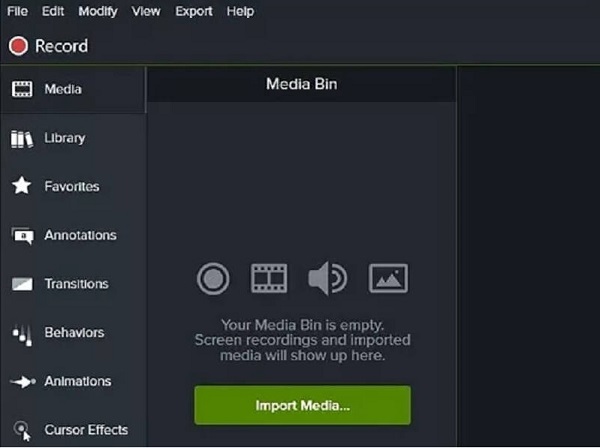
Deel 4. Veelgestelde vragen over het verwijderen van Camtasia-watermerken
Hoe kan ik Camtasia gratis gebruiken zonder watermerk?
U kunt Camtasia gratis gebruiken zonder een watermerk door de bovenstaande stappen te volgen. Je kunt Tipard Video Converter Ultimate ook gratis gebruiken om de watermerken uit je video te verwijderen.
Is Camtasia gratis voor studenten?
Nee. Zelfs als je student bent, moet je helaas nog steeds de Camtasia-app kopen om deze onbeperkt te kunnen gebruiken. Maar u hebt toegang tot de gratis proefversie als u de app wilt kopen.
Is Premiere Pro beter dan Camtasia?
Veel mensen vinden dat Adobe Premiere Pro beter is dan Camtasia, omdat Adobe Premiere Pro meer voldoet aan de behoeften van hun bedrijf dan Camtasia. Maar als het gaat om het gemak van werken, is Camtasia gemakkelijker te gebruiken dan Adobe Premiere Pro.
Conclusie
Omdat je nu weet hoe je een Camtasia-video zonder watermerk kunt maken, kun je die vervelende watermerken nu uit je video's wissen. Het goede aan Camtasia is dat je de watermerken kunt verwijderen zonder de app te kopen, ondanks dat de beste keuze is om het premium account aan te schaffen. En niet alleen op Camtasia-video's, u kunt alle watermerken van uw video's verwijderen met de beste toepassing voor het verwijderen van watermerken, Tipard Video Converter Ultimate. Download het nu en ervaar de meest opvallende functies die het biedt! Camtasia-watermerken verwijderen.







